Może to tylko ja, ale większość powiadomień wyświetlanych przez aplikacje na nowej i błyszczącej stronie Windows 8 jest raczej irytująca i powtarzalna. Nie zrozum mnie źle. Widzę, gdzie może się to przydać: widżet poczty wyświetlający nieprzeczytaną liczbę wiadomości, aplikacja pogodowa przeglądająca wszystkie warunki pogodowe w wybranych miejscach lub aplikacja finansowa pokazująca najnowsze wydarzenia na giełdzie w czasie rzeczywistym.
Najbardziej irytuje mnie częstotliwość, z jaką aplikacje aktualizują swoje wiadomości. Niektóre aplikacje powtarzają się między dwoma powiadomieniami w odstępach mniej więcej pięciu sekund. Jest to nie tylko bezużyteczne z punktu widzenia użyteczności, ale także denerwujące, ponieważ dodaje dodatkowy szum do kolorowej strony początkowej.
Zanim przyjrzę się opcjom wyłączania powiadomień dla określonych aplikacji lub wszystkich aplikacji, chciałbym zapisać, w jaki sposób Microsoft lub programiści zewnętrzni mogą poprawić tę funkcjonalność.
- Dodaj opcje, aby ręcznie zmienić częstotliwość aktualizacji
- Zmień częstotliwość aktualizacji automatycznie, jeśli nie ma żadnych nowych elementów do wyświetlenia, aby spowolnić przełączanie
- Wstrzymaj opcję, aby zatrzymać, ale nie wyłączać powiadomień
Wyłącz powiadomienia
Możesz wyłączyć powiadomienia dla poszczególnych kafelków lub wszystkich kafelków. Jeśli denerwuje Cię konkretny kafelek, po prostu kliknij go prawym przyciskiem myszy i wybierz wyłącz kafelek na żywo opcja z dolnego paska narzędzi wyświetlanego jako konsekwencja.
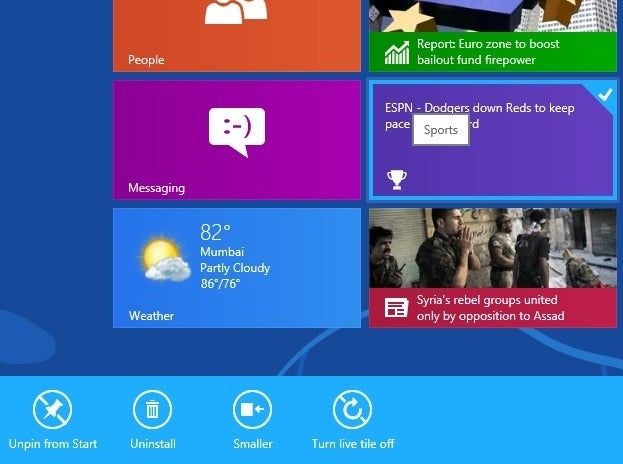
Pamiętaj, że musisz to zrobić indywidualnie dla każdego kafelka, dla którego chcesz wyłączyć powiadomienia. Chociaż możesz wybrać wiele kafelków za pomocą kliknięcia prawym przyciskiem myszy, opcja wyłączenia kafelków na żywo jest usuwana po wybraniu wielu kafelków na ekranie (dlaczego?).
Jeśli w ogóle nie lubisz powiadomień, możesz całkowicie wyłączyć tę funkcję w ustawieniach. Podnieś pasek Charms za pomocą Windows-C lub przesuwając kursor myszy w prawy dolny lub górny róg ekranu. Wybierz Ustawienia tutaj i na następnym ekranie Zmień ustawienia komputera na dnie. Spowoduje to otwarcie panelu sterowania strony początkowej, w którym można wprowadzić zmiany w tej części systemu operacyjnego.
Kliknij Powiadomienia tutaj. Wiesz, masz następujące opcje:
- Wyłącz powiadomienia aplikacji dla wszystkich istniejących i przyszłych aplikacji
- Wyłącz powiadomienia aplikacji na ekranie blokady
- Wyłącz dźwięki powiadomień
- Wyłącz powiadomienia dla poszczególnych aplikacji
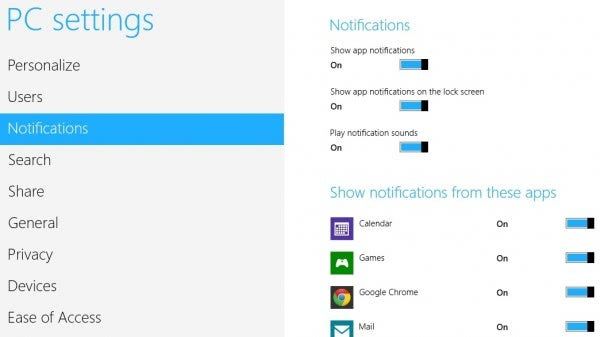
Microsoft musi poprawić użyteczność powiadomień aplikacji na ekranie startowym systemu operacyjnego. Dla mnie ograniczanie i denerwowanie jest w tej chwili przydatne.





